Jak zprůhlednit pozadí obrázku online
Pokud víš Photoshop můžete to udělat hned. Ale ti, kteří neznají Photoshop nebo jiný software pro úpravu obrázků, mohou také zprůhlednit pozadí obrázku. Nyní vám mnoho online webových stránek poskytuje služby z ruky do ruky, kde můžete upravit obrázek a učinit jeho pozadí průhledným pomocí pouhých několika kliknutí.
Obsah
Postup pro zprůhlednění pozadí obrázku online
Vezmeme dva weby s vypalovačkami na pozadí, abychom ukázali, jak na to odstranit pozadí z obrázku online. Na konci tohoto článku jsme však uvedli odkazy na několik webových stránek, kde můžete navštívit a provést stejnou operaci.
Použití online editoru obrázků
1) Přejděte na tuto webovou stránku editoru obrázků (http://www.online-image-editor.com/), na tomto webu můžete kromě zprůhlednění pozadí obrázku provádět i další operace úprav obrázků.
2) Klikněte na Vyberte soubor a pak klikněte na tlačítko nahrát tlačítko.
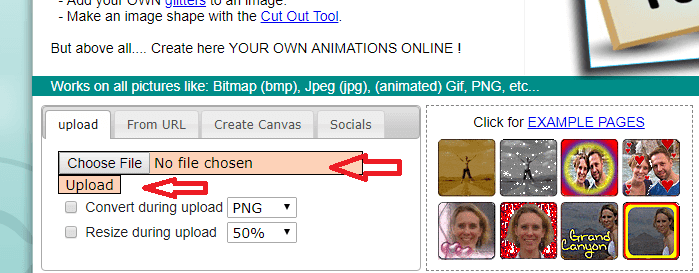
3) Objeví se nové okno s nástroji pro obrázky, ve stejném okně vyhledejte Wizards Karta.

4) Na kartě Průvodci vyhledejte Průhlednost nástroj a klikněte na něj.
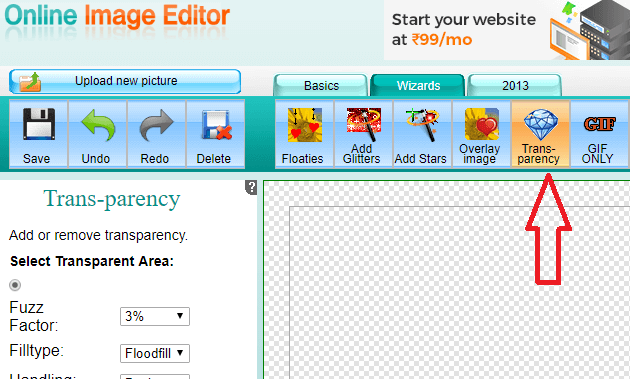
5) Nyní stačí kliknout na oblast pozadí, kterou chcete zprůhlednit, bude to posuzovat automaticky. Tento web nástroje pro úpravu obrázků funguje nejlépe pro oblast, jejíž pozadí je bílé.
6) Po provedení požadovaných změn klikněte na uložit knoflík. Obrázek bude uložen do png formát.
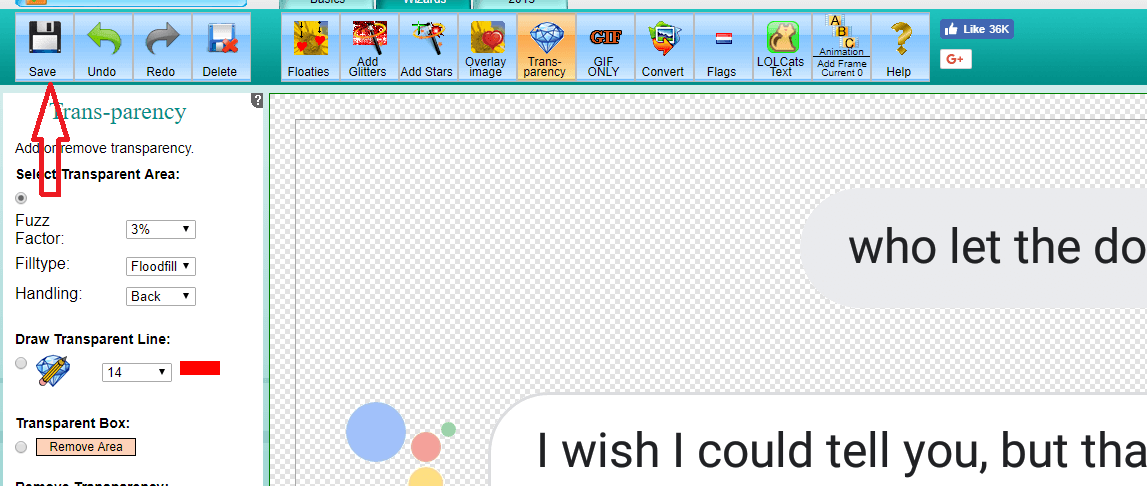
Pomocí Pixlr
Pixlr je další online nástroj pro mazání pozadí. Tento editor fotografií je poměrně uživatelsky přívětivý, kde musíte použít pouze jeden nástroj tzv hůlkový nástroj aby bylo pozadí jakéhokoli obrázku průhledné, ať už je to png nebo jpeg.
Pojďme se podívat na kroky.
1) Otevřeno Pixlr a importujte obrázek kliknutím Soubor->Otevřít obrázek a vyberte požadovaný obrázek.
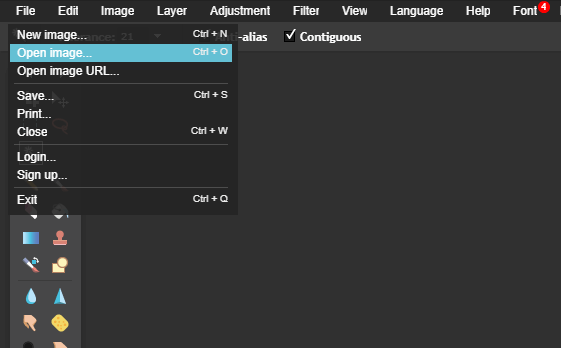
2) Jakmile je fotografie importována, klikněte na hůlkový nástroj k dispozici na levém panelu, jak je znázorněno na obrázku níže.
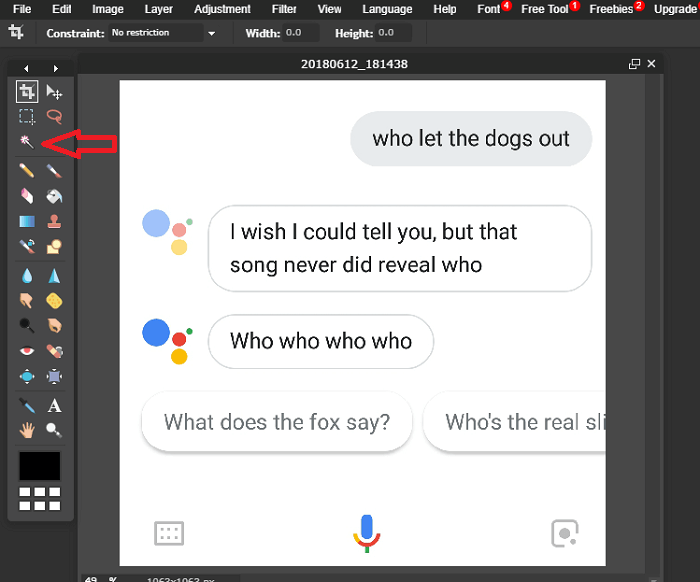
3) Nyní klikněte na oblast pozadí, kterou chcete odstranit.
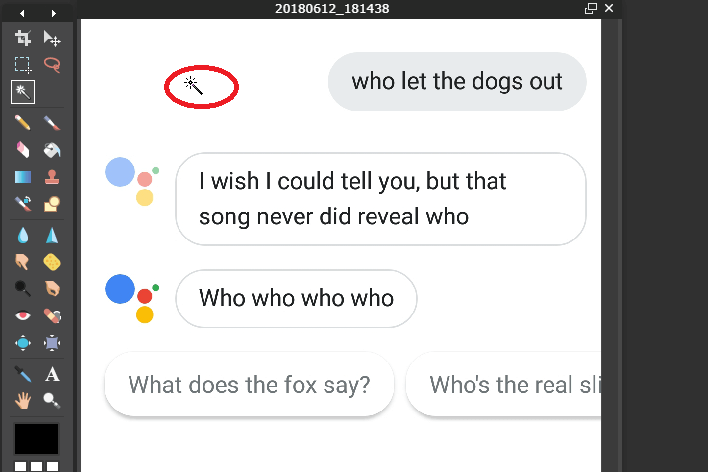
4) Dále klikněte na Změnit v horní nabídce a vyberte Obrátit výběr volba.

5) Znovu klikněte na Změnit a zvolte Kopírovat.

6) Klikněte na Soubor->Nový obrázek. V případě potřeby se zobrazí nové dialogové okno check ο Průhledný možnost, ve výchozím nastavení není zaškrtnutá, a klikněte na Ok.
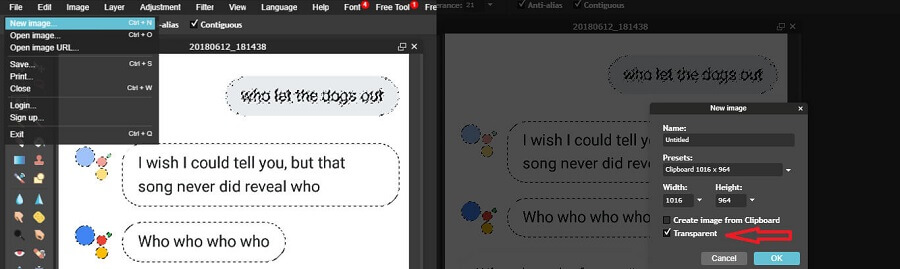
7) Objeví se nové okno. Klikněte na Změnit a klepněte na tlačítko Pasta volba.
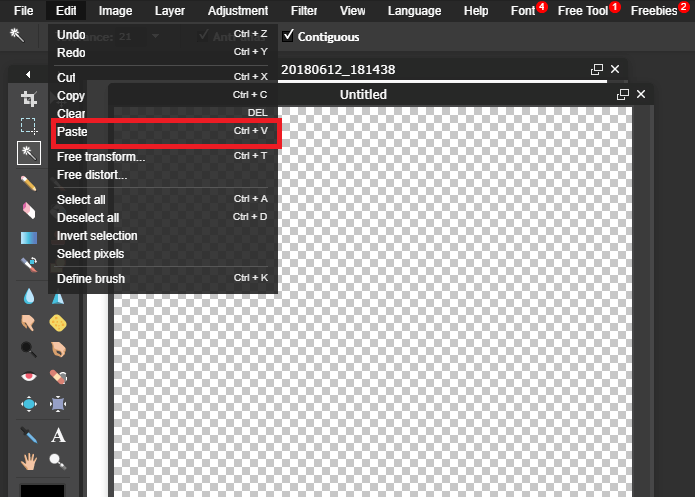
8) Budete mít připravený obrázek s průhledným pozadím. Je čas uložit soubor s průhledností.
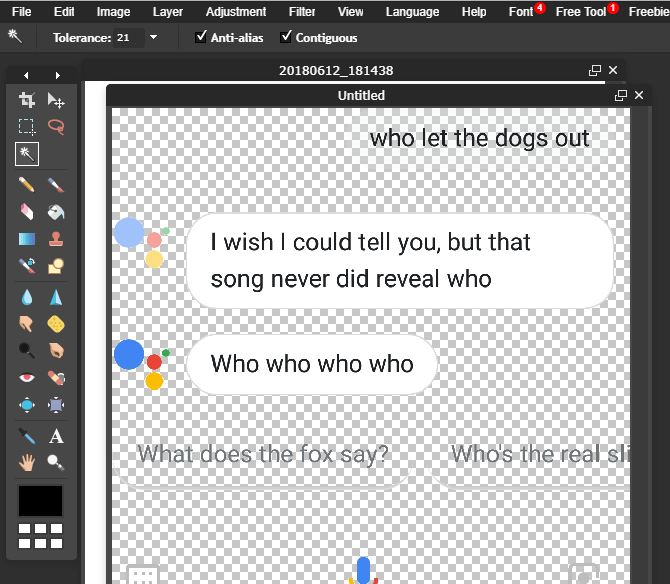
9) Klikněte na Soubor->Uložit. Otevře se okno, kde musíte vybrat formát obrázku. Vybrat Formát PNG (transparentní, plná kvalita). a klepněte na tlačítko OK. Vyberte požadované umístění ve vašem systému, kam chcete uložit obrázek. To je vše, obrázek máte hotový.
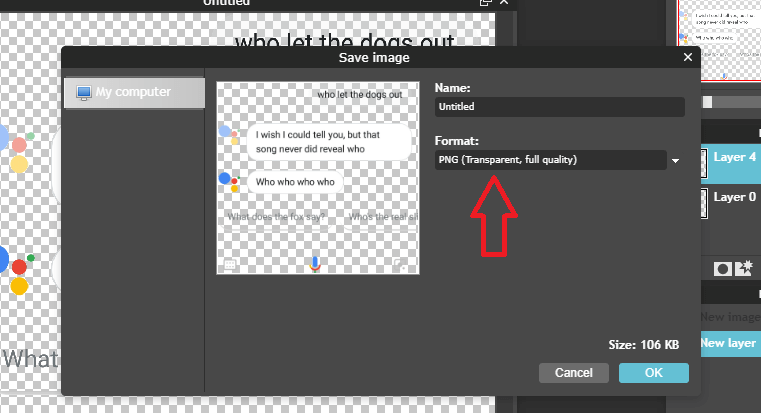
POZNÁMKA: Vždy se ujistěte, že kdykoli obrázek uložíte, uložte jej jako png a ne jpg nebo jpeg, protože pouze obrázek png může mít průhledné pozadí. Pokud uložíte obrázek jako jpeg i pomocí některého softwaru pro úpravu obrázků, průhledné pozadí bude bílé. A neotevírejte obrázek v programu Microsoft Paint a poté jej neukládejte, stane se to odstranit průhlednost z obrázku.
Takto můžete zprůhlednit pozadí obrázku. Může existovat více způsobů odstranit pozadí z obrázku jako z Photoshopu nebo jiného editačního softwaru, ale tato metoda je nejjednodušší a zabere méně času.
Níže jsou uvedeny odkazy na další dvě webové stránky, kde můžete zprůhlednit pozadí obrázku.
poslední články